修正: Discord 電話認証が機能しない
この記事では、Discord ユーザーがアカウントを確認したいときに電話確認コードを送信するときに発生する問題を解決しようとします。

Discordユーザーがアカウントを認証したい場合、電話認証コードが送信されないという情報が反映されます。このような問題に直面している場合は、以下の提案に従って解決策を見つけることができます。
Discord の電話認証が機能しないのはなぜですか?
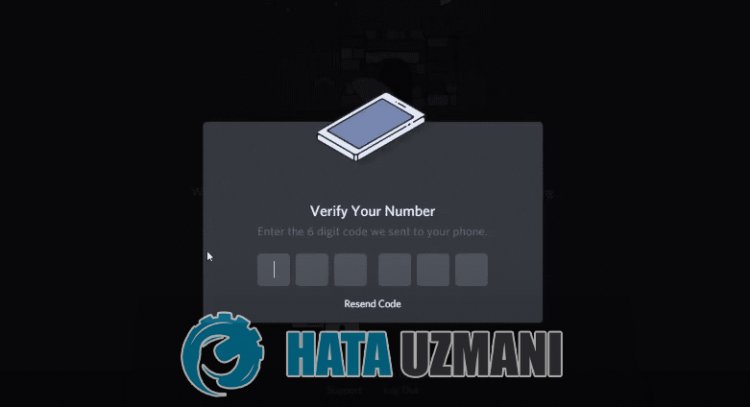 /p>
/p>
この問題は通常、インターネットの動作が不安定な場合に発生します。もちろん、この問題だけでなく、多くの問題が原因で、このようなエラーが発生する可能性があります。 Discord の電話認証が機能しない場合は、次のようにリストできます:
- Discord サーバーで混雑やメンテナンス作業が発生する場合があります。
- ネットワーク接続に問題がある可能性があります。
- Discord キャッシュ ファイルに問題がある可能性があります。
- VPN 接続がブロックされている可能性があります。
上記の理由により、このようなエラーが発生する場合があります。このため、以下の提案に従って問題を解決できます。
Discord 電話認証コードが送信されない問題を修正する方法
以下の提案に従ってこのエラーを修正することで、問題を解決できます。
1-) Discord サーバーがメンテナンス中の可能性があります
サーバーのメンテナンスにより、このようなさまざまな問題が発生する可能性があります。これについては、Discord サーバーをチェックすることで、問題が何であるかを理解できます。以下に残すリンクにアクセスして、Discord サーバーを確認できます。
2-) 接続を確認してください
インターネット接続の問題により、多くのエラーが発生する可能性があります。インターネット接続が遅くなったり、切断されたりしている場合は、解決するためのいくつかの提案をしましょう.
- インターネットの速度が低下している場合は、モデムの電源をオフにしてから再度オンにします。このプロセスにより、インターネットの負荷が少し軽減されます。
- インターネット キャッシュをクリアすることで、この問題を解決できます。
DNS キャッシュをクリア
- 検索開始画面に「cmd」と入力し、管理者として実行します。
- コマンド プロンプト画面で次のコード行を順番に入力し、Enter キーを押します。
- ipconfig /flushdns
- netsh int ipv4 リセット
- netsh int ipv6 リセット
- netsh winhttp リセット プロキシ
- netsh winsock のリセット
- ipconfig /registerdns
- この操作の後、DNS キャッシュとプロキシが正常にクリアされたことが示されます。
このプロセスの後、コンピュータを再起動してプログラムを開くことができます。問題が解決しない場合は、別の提案に移りましょう。
3-) モデムの電源を入れ直します
モデムの電源を切り、20 秒待ってから再び電源を入れます。このプロセス中に、IP アドレスが変更され、さまざまなネットワークの問題が防止されます。問題が解決しない場合は、別の提案に移りましょう。
4-) 別の DNS サーバーを登録する
コンピュータに別の DNS サーバーを登録することで、この問題を解決できます。
- コントロール パネルを開き、[ネットワークとインターネット] オプションを選択します
- 開いた画面でネットワークと共有センターを開きます。
- 左側の [アダプター設定の変更] をクリックします。
- 接続タイプを右クリックして [プロパティ] メニューを開きます。
- [インターネット プロトコル バージョン 4 (TCP /IPv4)] をダブルクリックします。
- 以下に示す Google DNS サーバーを入力して、設定を適用しましょう。
- 優先 DNS サーバー: 8.8.8.8
- その他の DNS サーバー: 8.8.4.4
- [終了時に設定を確認] をクリックし、[OK] ボタンを押してアクションを適用します。
このプロセスの後、コンピューターを再起動し、Discord アプリケーションを実行します。
5-) インターネット ブラウザから確認
アプリケーション内で発生するいくつかの問題により、このような問題が発生する場合があります。このため、インターネットブラウザを使用してこの問題を解決できます。まず、下に残すリンクにアクセスして discord アカウントにログインし、ブラウザで電話認証を行います。
6-) 一時キャッシュ ファイルをクリアする
Discord は、一時キャッシュ ファイルをオンザフライで書き込むことにより、履歴キャッシュをコピーできます。このため、一時キャッシュ ファイルをクリアすることで問題を解決できます。これを行う前に、タスク マネージャーを使用して Discord アプリケーションを完全に閉じてください。
- 検索開始画面に「ファイル名を指定して実行」と入力して開きます。
- 開いた画面に「%temp%」と入力して Enter キーを押します。
- 開いた新しいウィンドウですべてのフォルダとファイルを削除して、ごみ箱を空にします。
この操作が正常に実行された後、一時キャッシュ ファイルが削除されました。次に、Discord アプリケーションを管理者として実行し、問題が解決しないかどうかを確認してください。
7-) VPN 接続を閉じる
VPN 接続が開いていてバックグラウンドで実行されているという事実により、このような問題が発生する可能性があります。 VPN 接続が別の場所に接続しており、多くの遅延があるため、このような問題が発生する可能性があります。このために、開いている VPN 接続を閉じて、問題が解決しないかどうかを確認できます。
はい、皆さん、このタイトルの問題は解決しました。問題が解決しない場合は、FORUM プラットフォームにアクセスして、発生したエラーについて質問することができます。
![YouTubeサーバー[400]エラーを修正する方法?](https://www.hatauzmani.com/uploads/images/202403/image_380x226_65f1745c66570.jpg)


















